Es muy común que las personas tengan más de una cuenta de correo electrónico que usan regularmente. Siga estos pasos para agregar otra cuenta de correo electrónico a su iPhone 11.
- Abre el Configuraciones aplicación.
- Elegir el Contraseñas y cuentas opción.
- Toca el Añadir cuenta botón.
- Seleccione el tipo de cuenta para agregar.
- Introduzca su dirección de correo electrónico y contraseña.
- Grifo Siguiente y espere a que su iPhone verifique la cuenta.
- Elija los tipos de contenido para sincronizar, luego toque Salvar.
Si tienes una cuenta de correo electrónico personal y de trabajo, es muy probable que quieras poder usar ambas en tu iPhone.
Afortunadamente, la aplicación iPhone Mail puede manejar varias cuentas de correo electrónico a la vez para que pueda ver fácilmente todos los correos electrónicos que tiene, así como enviar mensajes de correo electrónico desde cada una de esas cuentas.
Nuestra guía a continuación le mostrará cómo agregar otro correo electrónico a su iPhone.
Cómo agregar otra cuenta de correo electrónico en un iPhone
Los pasos de este artículo se realizaron en un iPhone 11 en iOS 13.6.1. Estos pasos también funcionarán en otros modelos de iPhone que utilicen iOS 13. Los pasos también son similares en versiones anteriores de iOS.
Paso 1: abra el Configuraciones aplicación.
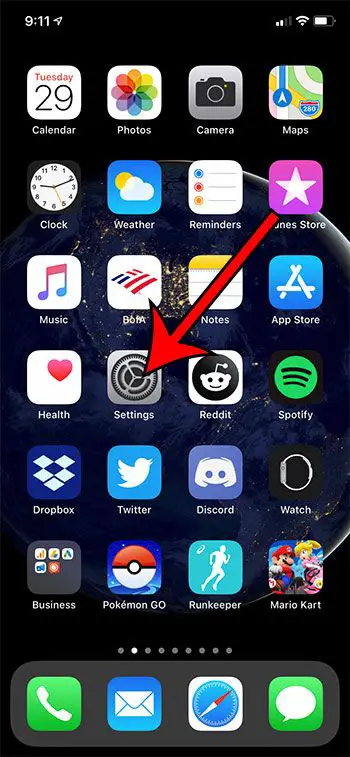
Paso 2: seleccione el Contraseñas y cuentas opción.
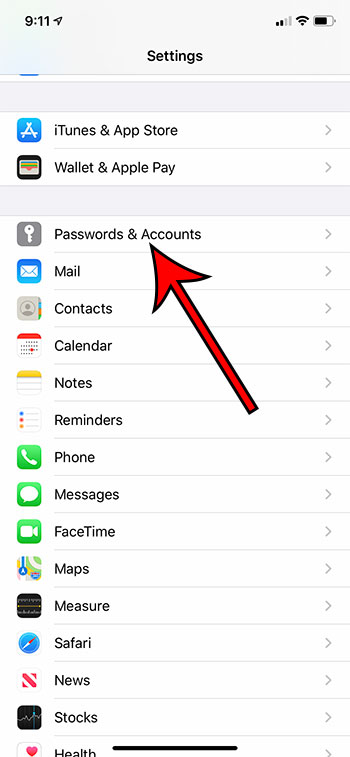
Paso 3: Desplácese hacia abajo y elija el Añadir cuenta opción.
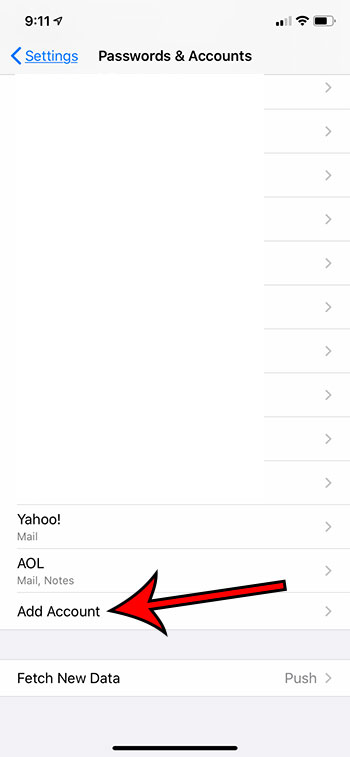
Paso 4: toca el tipo de cuenta de correo electrónico que deseas agregar.
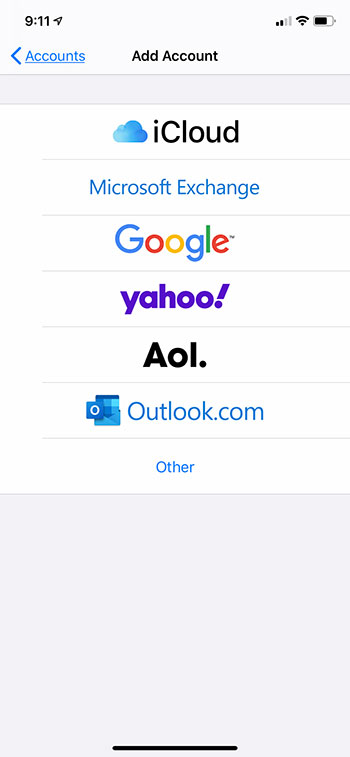
Paso 5: Ingrese la dirección de correo electrónico y la contraseña de la cuenta.
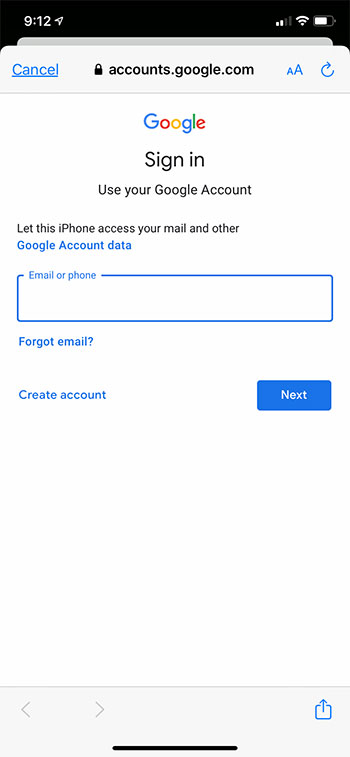
Paso 6: toca el Siguiente y espere a que la cuenta se verifique.
Paso 7: Elija lo que desea sincronizar en su iPhone, luego toque el Salvar botón.
Una vez que tenga varias cuentas de correo electrónico en su iPhone, habrá una opción «Todas las bandejas de entrada» en la aplicación Correo donde podrá ver sus bandejas de entrada combinadas. Alternativamente, puede seleccionar bandejas de entrada de cuentas individuales.
Cuando cree un nuevo mensaje de correo electrónico, habrá una línea «De» en el mensaje. Si toca su dirección de correo electrónico allí, podrá elegir la cuenta desde la que desea enviar el mensaje.
La cuenta de envío predeterminada se puede cambiar yendo a Configuración> Correo> Cuenta predeterminada.
Sigue leyendo:
- Cómo eliminar una cuenta de correo electrónico en iPhone, iPad y Mac en Mail
- Cómo mostrar más de cada correo electrónico en la aplicación de correo del iPhone 11
- Cómo establecer una cuenta de correo electrónico predeterminada en el iPhone, iPad y Mac
- Cómo añadir una cuenta de correo electrónico a Mail en iPhone, iPad y Mac
- Cómo cerrar sesión en el correo electrónico en iPhone
- Cómo cambiar su dirección de correo electrónico en su cuenta de Facebook
- Cómo ocultar una dirección de correo electrónico con Bcc en Mail en iOS y Mac
- ¿Puedo cerrar sesión en mi cuenta de Amazon en la aplicación para iPhone?
- Cómo eliminar automáticamente correos electrónicos de remitentes bloqueados en un iPhone 11
- Cómo agregar varias cuentas de Google a su dispositivo Android


